SPSS04SPSS中图形的绘制
- 格式:ppt
- 大小:212.50 KB
- 文档页数:45
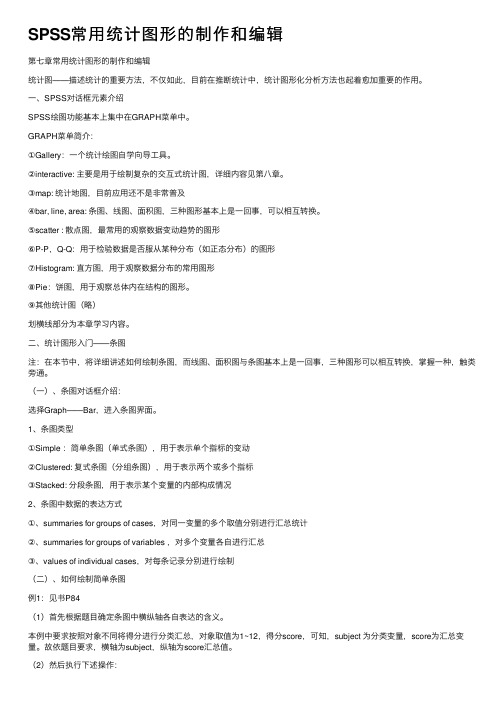
SPSS常⽤统计图形的制作和编辑第七章常⽤统计图形的制作和编辑统计图——描述统计的重要⽅法,不仅如此,⽬前在推断统计中,统计图形化分析⽅法也起着愈加重要的作⽤。
⼀、SPSS对话框元素介绍SPSS绘图功能基本上集中在GRAPH菜单中。
GRAPH菜单简介:①Gallery:⼀个统计绘图⾃学向导⼯具。
②interactive: 主要是⽤于绘制复杂的交互式统计图,详细内容见第⼋章。
③map: 统计地图,⽬前应⽤还不是⾮常普及④bar, line, area: 条图、线图、⾯积图,三种图形基本上是⼀回事,可以相互转换。
⑤scatter : 散点图,最常⽤的观察数据变动趋势的图形⑥P-P,Q-Q:⽤于检验数据是否服从某种分布(如正态分布)的图形⑦Histogram: 直⽅图,⽤于观察数据分布的常⽤图形⑧Pie:饼图,⽤于观察总体内在结构的图形。
⑨其他统计图(略)划横线部分为本章学习内容。
⼆、统计图形⼊门——条图注:在本节中,将详细讲述如何绘制条图,⽽线图、⾯积图与条图基本上是⼀回事,三种图形可以相互转换,掌握⼀种,触类旁通。
(⼀)、条图对话框介绍:选择Graph——Bar,进⼊条图界⾯。
1、条图类型①Simple :简单条图(单式条图),⽤于表⽰单个指标的变动②Clustered: 复式条图(分组条图),⽤于表⽰两个或多个指标③Stacked: 分段条图,⽤于表⽰某个变量的内部构成情况2、条图中数据的表达⽅式①、summaries for groups of cases,对同⼀变量的多个取值分别进⾏汇总统计②、summaries for groups of variables ,对多个变量各⾃进⾏汇总③、values of individual cases,对每条记录分别进⾏绘制(⼆)、如何绘制简单条图例1:见书P84(1)⾸先根据题⽬确定条图中横纵轴各⾃表达的含义。
本例中要求按照对象不同将得分进⾏分类汇总,对象取值为1~12,得分score,可知,subject 为分类变量,score为汇总变量。





作业2:要求:用SPSS绘制简单条形图、分组条形图、分段条形图、饼图、环形图。
1.简单条形图(数据1)(1)首先打开SPSS,点击“文件”>“新建”>“数据”。
然后点击“变量视图”对数据中的变量进行定义。
定义好后点击“数据视图”进行输入数据。
最后保存数据为“数据1”。
(2)数据录入完成后,点击菜单栏中得“图形”>“旧对话框”>“条形图”淡出对话框。
选择“简单箱图”以及“个案组摘要”复选框,点击“定义”按钮。
将左边框中得“政治面貌”添加为“类别轴”,“条的表征”选择为“累计个数”,然后点击“确定”。
在输出窗口就会看到生成的条形图(如下图1:),然后双击图表,进行颜色,标题,刻度等的设置。
结果解释:从上图中,我们可以看到这个班级中,团员占多数,其次是群众,而党员占少数。
2.分组条形图(数据1)(1)数据的输入过程如第1中简单条形图的数据录入一样。
(2)数据录入完成后,点击菜单栏中得“图形”>“旧对话框”>“条形图”淡出对话框。
选择“复式条形图”以及“个案组摘要”复选框,点击“定义”按钮。
然后淡出定义对话框,将左边的“政治面貌”添加到“类别轴”,接着将“性别”添加到“定义聚类”然后点击确定按钮。
在输出窗口就会看到生成的分组条形图(如下图2:),然后双击图表激活,进行颜色,标题,刻度等的设置。
结果解释:这个班中政治面貌为党员的女生比男生多,群众人数也是女生比男生多,同样政治面貌是团员的也是女生比男生多。
3.分段条形图(数据1)(1)数据录入。
“文件”>“新建”>“数据”,点击左下方的“变量视图”对变量进行定义,然后点击“数据视图”进行数据输入。
最后点击“保存”,选择指定路劲,保存为“数据1”(2)数据录入完成后,点击菜单栏中得“图形”>“旧对话框”>“条形图”淡出对话框。
选择“复式条形图”以及“个案组摘要”复选框,点击“定义”按钮。
弹出“定义对话框”,将左边的“政治面貌”添加为“类别轴”,将性别添加为“定义堆栈”,点击“确定”。